Используйте RAM-диск, чтобы уменьшить количество операций записи на твердотельные накопители
Скорость записи твердотельных накопителей обычно ниже скорости чтения. Операции записи на медленные SSD могут снизить производительность системы и сократить срок службы накопителя; это особенно характерно для твердотельных накопителей первого и второго поколения.
Специализированные программы, такие как Твикер SSD-накопителя или Flash Fire помочь пользователю в оптимизации системы для твердотельных накопителей.
Мы также рассмотрели советы по оптимизировать Windows для твердотельных накопителей в прошлом предлагалось, среди прочего, переместить кеши с SSD на другой диск.
Этот совет был проблематичным, особенно для пользователей, которые использовали SSD исключительно на устройстве.
Обходной путь для этих пользователей — использовать RAM-диск для кэширования. Оперативные диски, иногда также называемые оперативными дисками, представляют собой устройства хранения, в которых для хранения данных используется память компьютера.
Очевидно, что это реальная альтернатива, только если на ПК достаточно системной памяти, которую можно оставить для RAM-диска. Любой ПК с тремя или более гигабайтами компьютерной памяти должен иметь возможность использовать RAM-диск для целей кэширования.
В этой статье рассматривается создание RAM-диска и объясняется, как переместить кэш с SSD на RAM-диск.
Использование RAM-диска
Пользователи Windows могут выбирать из множества приложений Ramdisk. Мы покрыли Ramdisk.sys в прошлом, например, но будет использовать Датарам Рамдиск программное обеспечение на этот раз.
Обновить : Компания снизила максимум с 4 гигабайт до 1 гигабайта. Хотя этого по-прежнему достаточно для многих задач, мы предлагаем вам попробовать Ramdisk.sys или последнюю бесплатную версию Softperfect Ramdisk, которую вы можете загрузить, щелкнув следующую ссылку: ramdisk_348setup.zip Процесс создания аналогичен Dataram RAMDIsk. КОНЕЦ
Бесплатная версия Dataram RAMDisk поддерживает ramdisk размером до 1 гигабайта. Этого достаточно для перемещения кэша на RAM-диск, а также для некоторых других целей.
После установки запустите утилиту настройки Dataram RAMDisk. Инструмент указан в пункте меню «Пуск» Dataram Ramdisk.
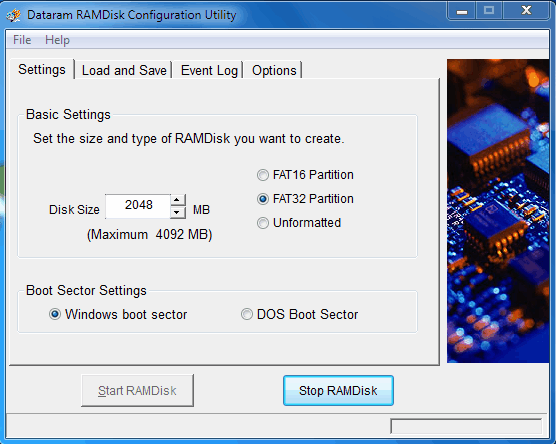 рамдиск
рамдиск
RAM-диск настраивается на вкладке «Настройки». Здесь можно определить размер, файловую систему и параметры загрузочного сектора. Сколько памяти нужно превратить в оперативный диск? Это зависит от установленной памяти и требуемого размера каталогов кеширования. Если у ПК 4 гигабайта оперативной памяти, вы можете установить RAM-диск на 512 мегабайт, например, и при необходимости отрегулировать его в одном или другом направлении.
Один из способов узнать, какой объем памяти можно использовать, — это открыть диспетчер задач Windows, нажав Ctrl-Shift-Esc, переключиться на вкладку производительности и посмотреть на раздел физической памяти. Использование половины плунжера под доступным участком обычно является безопасным вариантом.
Файловая система может быть Fat16 или Fat32. Пользователи, которые предпочитают NTFS или другую файловую систему, должны выбрать неформатированный и отформатировать диск в Windows после его создания.
Щелчок на Start RAMDisk создаст диск и присвоит ему свободную букву диска.
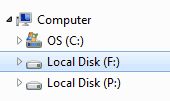 RAM диск
RAM диск
Диск f: на скриншоте выше — это только что созданный RAM-диск.
Второй шаг процесса — настроить приложения и операционную систему для использования RAM-диска, изменив каталоги кэша на место на новом RAMDrive.
Мы приводим примеры для папок временных файлов Windows, кешей Firefox и Internet Explorer.
Временные папки Windows
Каталоги временных файлов Windows хранятся в переменных среды системы. Самый простой способ открыть окно конфигурации — нажать Windows-Pause на клавиатуре и выбрать Advanced System Settings на боковой панели открывшегося окна.
Найдите вкладку «Дополнительно» в «Свойствах системы» и нажмите «Переменные среды». Здесь у нас есть пользовательские переменные и системные переменные.
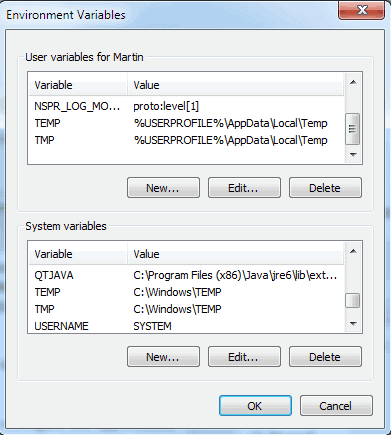 переменные среды
переменные среды
Кандидатами здесь являются, например, системные и пользовательские переменные TEMP и TMP. Их можно редактировать, выбирая каждый из них и нажимая «Редактировать». Просто введите новый путь в поле значения переменной и оставьте имя переменной как есть.
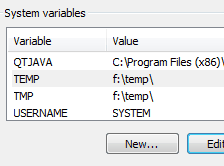 изменение временной папки Windows
изменение временной папки Windows
Изменение кеша Firefox
Откройте веб-браузер Firefox и введите about: config в адресной строке Firefox. Введите browser.cache.disk.parent_directory в поле фильтра и дважды щелкните параметр.
вам необходимо создать новую настройку в Firefox, чтобы это работало:
- Находясь в about: config, щелкните правой кнопкой мыши в главном поле и выберите New> String.
- Назовите эту строку browser.cache.disk.parent_directory.
- Затем дважды щелкните по нему и введите путь, который вы хотите, чтобы Firefox использовал для своего кеша, например f: \ cache
 расположение кеша firefox
расположение кеша firefox
Кэш Internet Explorer
Откройте Microsoft Internet Explorer и нажмите Инструменты> Свойства обозревателя. Свойства обозревателя также доступны из Панели управления Windows.
Нажмите «Настройки» рядом с историей просмотра на вкладке «Общие» и нажмите «Переместить папку» в следующем окне, чтобы переместить временную папку «Интернет-файлы» на оперативный диск.
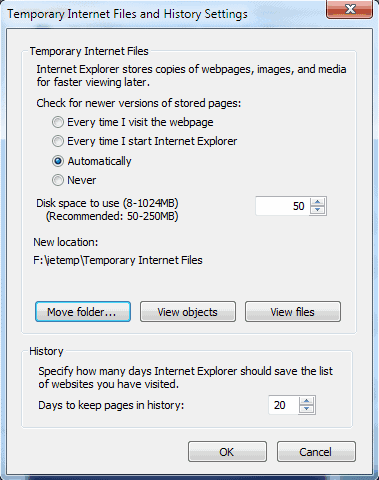 временные интернет файлы
временные интернет файлы
Есть еще одно преимущество использования RAM-диска для кэширования местоположений. RAM-диск будет автоматически очищен при выключении, что делает восстановление этих кэшированных файлов впоследствии невозможным (если только не был сделан снимок RAM вскоре после выключения).
Твердотельные накопители выигрывают от сокращения операций записи и могут даже незначительно ускорить некоторые операции.